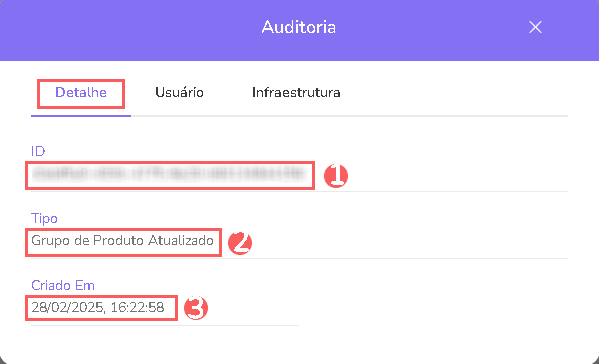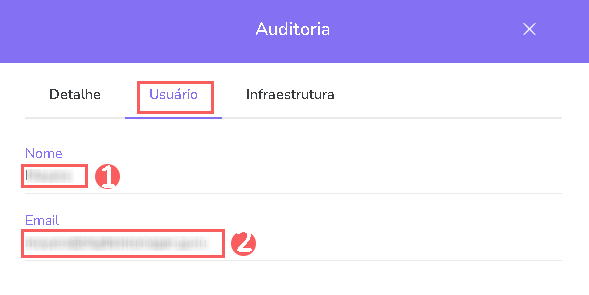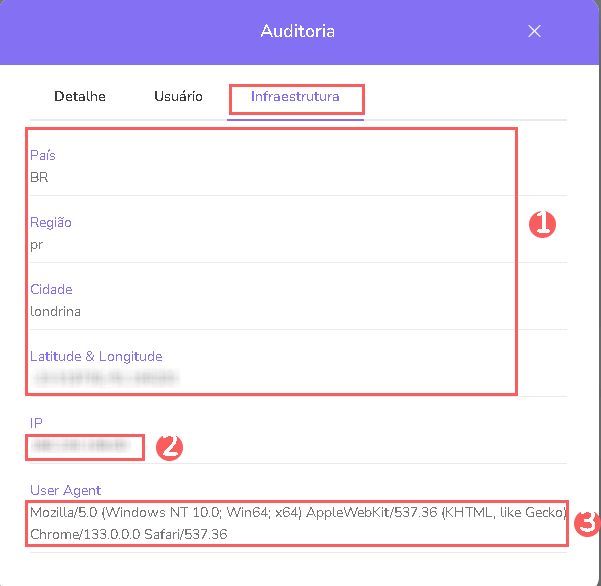Informações do Grupo de Produtos
A seção de informações do Grupo de Produtos exibe detalhes como detalhe do grupo criado, os produtos criados e existentes, as vendas geradas de cada produto, a auditoria, dentre outras informações.
Nessa página:
Detalhe
Produtos
Vendas
Auditoria
Detalhe
Na seção Detalhe, você pode editar as informações do nome do grupo de contatos, e ativar/desativar o grupo para gestão de um evento (E-tickets).
Etapas:
1 - Acesse o grupo de produto desejado - o cadastro do grupo de produto será exibido.
2 - Clique em Detalhe.
3 - A lista exibe as seguintes informações:
Nome: o nome do grupo criado;
Domínio Próprio: o domínio próprio associado;
Grupo para gestão de um evento (E-tickets)1: quando ligado, ativa o grupo para gestão de um evento (e-tickets) está ativada.
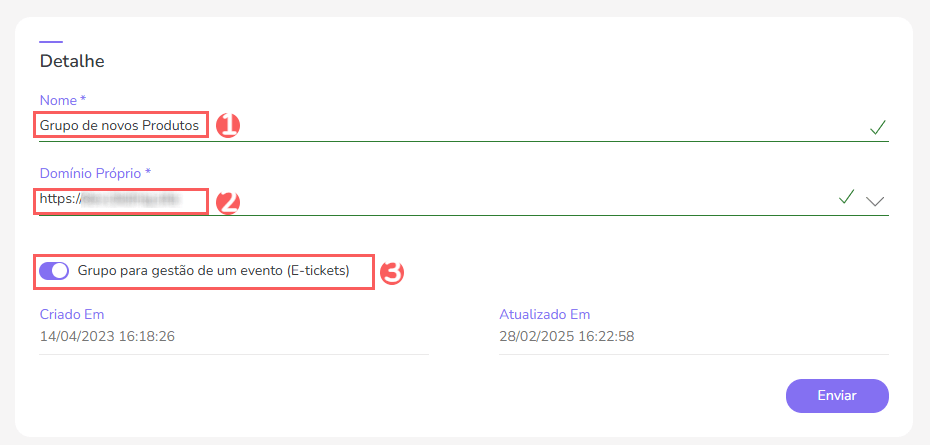

4 - Caso precise alterar o nome do grupo, poderá editar o nome, no campo nome.
5 - Clique em Enviar.
Produtos
No ícone Produto é exibido uma lista com todos os produtos criados, bem como os produtos existentes.
Consultar a lista de produtos dentro do Grupo de Produtos
Por padrão, a lista de produtos é exibida em ordem alfabética (de A a Z), pelo nome do produto. Para maior velocidade de carregamento da página, são exibidos apenas os 30 primeiros registros. Se deseja visualizar os demais itens da lista, você pode rolar a página até o final e clicar em Ver mais no centro inferior da tela.
Etapas:
1 - No menu lateral, acesse Configurações e, em seguida, em Grupos de Produtos.
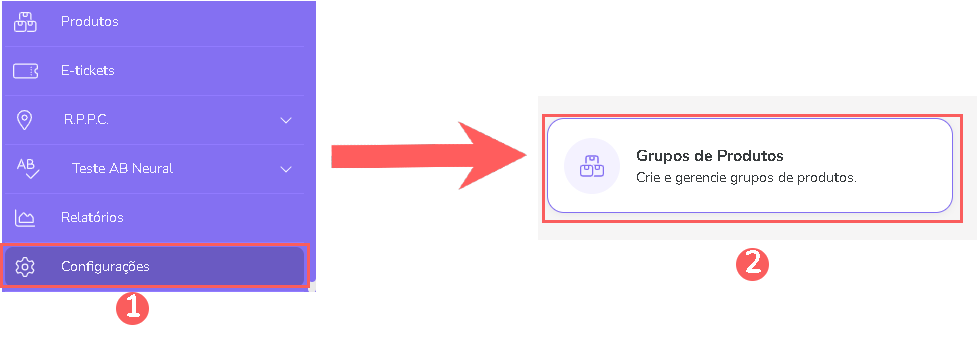
2 - Na listagem do Grupo de Produto, selecione o grupo criado.

3 - Clique na aba Produtos.

4 - A lista exibe as seguintes informações:
Nome (Guru): o produto associado ao grupo;
Código: o código de identificação do produto na Guru;
Marketplace: o marketplace associado ao produto.
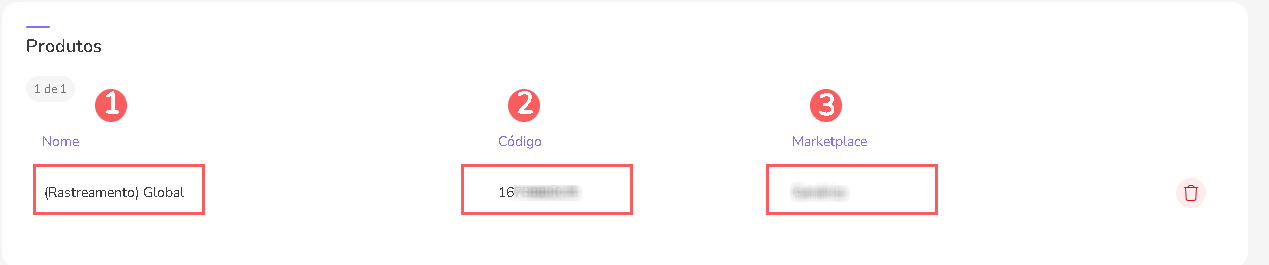
5 - Caso deseje, você pode modificar os grupos de produtos.
Vendas
No ícone Vendas é exibido uma lista com todas as vendas associadas ao grupo de produtos. É possível consultar o código da venda, o produto, data em que a venda foi criada, o valor da venda e o método de pagamento utilizado.
Consultar a lista de vendas dentro do Grupo de Produtos
Pode consultar as vendas de todos os produtos associados a um grupo. Por padrão, a lista de vendas é organizada por data de criação (do mais novo para o mais antigo), de acordo com a coluna Criada em. Para maior velocidade de carregamento da página, são exibidos apenas os primeiros registros. Se deseja visualizar os demais itens da lista, você pode rolar a página até o final e clicar em Ver mais no centro inferior da tela.
Etapas:
1 - No menu lateral, acesse Configurações e em seguida em Grupos de Produtos.
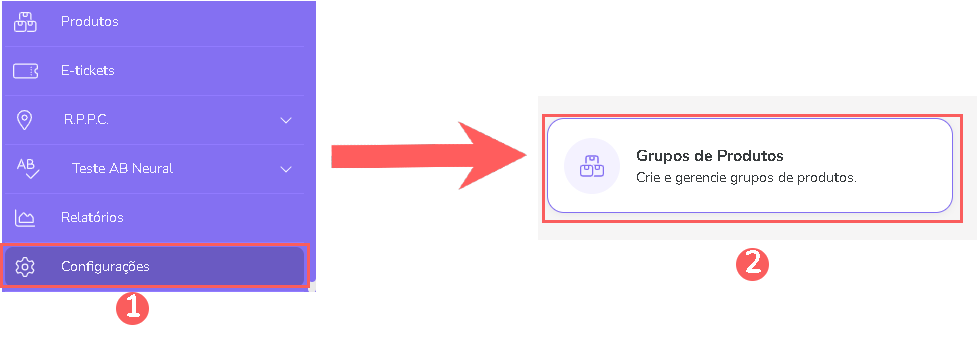
2 - Na listagem do Grupo de Produto, selecione o grupo criado.

3 - Clique na aba Vendas.

4 - A lista exibe as seguintes informações:
Status: exibe o estado atual da venda - será exibido um dos status possíveis da venda;
Código: número de identificação da venda - passe o mouse por cima do código para consultar o processador de pagamento associado;
Produto: nome do produto vinculado ao pedido (venda);
Criada em: data da realização venda;
Valor: valor da venda cobrado ao comprador;
Método de pagamento: ícone que indica o método de pagamento utilizado pelo cliente - passe o mouse por cima do ícone para visualizar a descrição.

5 - Caso deseje, você pode clicar num item da lista e consultar as informações da venda.
Auditoria
Por medida de segurança, a Guru armazena um histórico de todas as operações realizadas no cadastro da oferta, identificando usuário, data/hora da operação e outros detalhes.
Etapas:
1 - Acesse o grupo de produto desejado - o cadastro do grupo de produto será exibido.
2 - Clique na aba Auditoria.
3 - As atividades são exibidas em uma linha do tempo (da mais recente para a mais antiga).

4 - Se desejar, você pode visualizar o detalhe da atividade clicando em cima do título da mesma.

5 - Clique em uma das seções disponíveis para visualizar os dados:
Proteja seus dados. Aumente a segurança do seu negócio.
Crie e gerencie usuários determinando o que cada colaborador pode ver e fazer dentro da organização.